
Innhold
I denne artikkelen: Lag ringetone Flytt ringetone på iPhoneKonfigurer ringetoneRefferanser
Hvis du vil endre standard ringetone for iPhone, kan du opprette og installere en tilpasset ringetone ved hjelp av iTunes. Når ringetonen er lagt til telefonen din, kan du bruke den som standard ringetone eller tilordne den til en kontakt.
stadier
Del 1 Lag ringetone
-
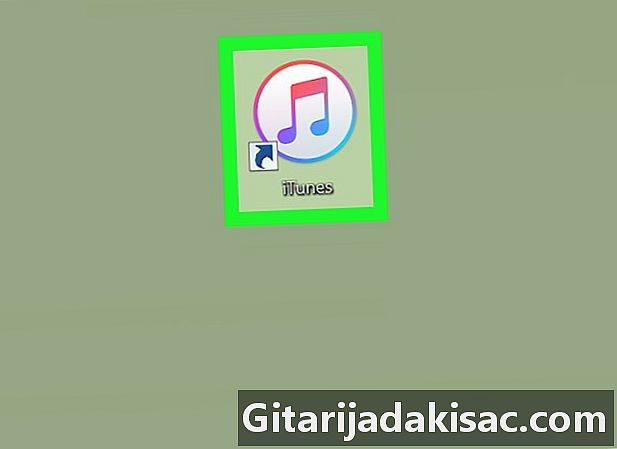
Åpne iTunes. ITunes-ikonet ser ut som et flerfarget notat (♫) på hvit bakgrunn.- Hvis du blir bedt om å oppdatere iTunes, klikker du på Last ned iTunes og vent til oppdateringen skal installeres. Start datamaskinen på nytt etter at oppdateringen er installert.
- Hvis ringetonen allerede er på din iPhone, kan du gå rett til installasjonstrinnet.
-
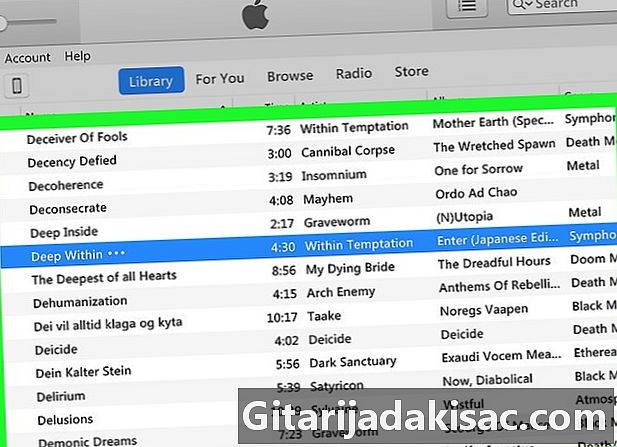
Forsikre deg om at sangen din er i iTunes. iTunes kreves for å klippe sangen og bruke den som ringetone. Hvis iTunes er standard musikkspiller på datamaskinen din, dobbeltklikker du på lydfilen for å legge den til.- Hvis iTunes ikke er standard musikkspiller på datamaskinen din, legger du til sangen ved å klikke fil > Legg til filen i biblioteket dobbeltklikk deretter på filen du vil bruke.
-
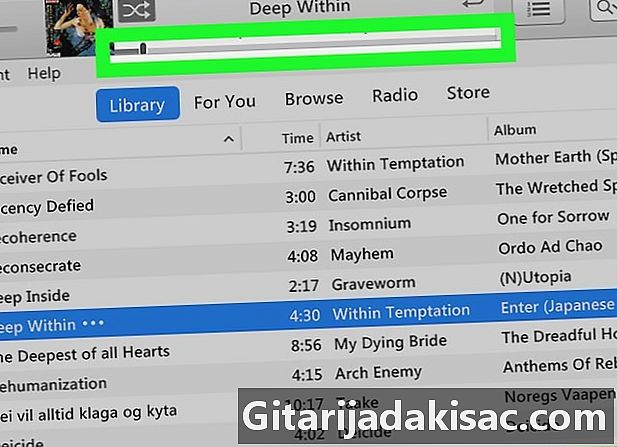
Finn delen du vil bruke. I iTunes dobbeltklikker du på sangen for å starte avspillingen og finne begynnelsen på klippet du vil bruke som ringetone. Skriv ned starttid, lytt i 40 sekunder og skriv ned sluttid.- Under avspilling kan du se tidsstemplet for sangen øverst i iTunes-vinduet.
- Ringetoner kan ikke vare lenger enn 40 sekunder.
-
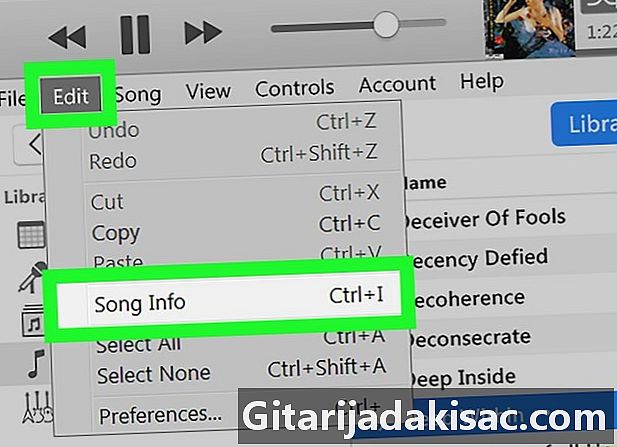
Åpne informasjonsmenyen til sangen. Klikk på sangen og velg utgave > Sanginformasjon (hvis du bruker en Windows-datamaskin) eller fil > Få informasjon (hvis du bruker en Mac) for å åpne et nytt vindu.- Et annet tips er å høyreklikke på sangen og deretter velge Sanginformasjon (hvis du bruker en Windows-datamaskin) eller Få informasjon (hvis du bruker en Mac) fra rullegardinmenyen som vises.
-

Gå til fanen opsjoner. Denne fanen er øverst i informasjonsmenyvinduet. -
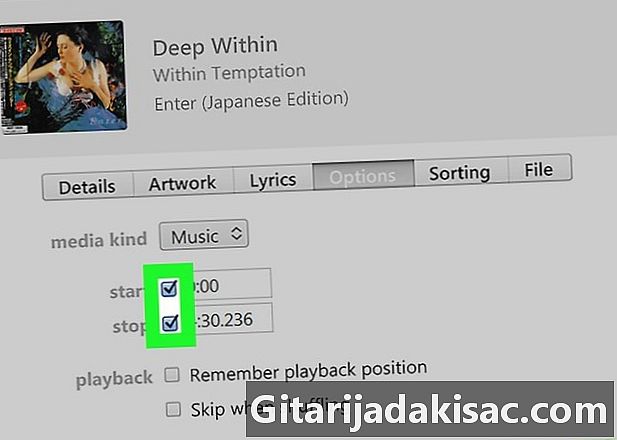
Merk av i boksene begynnelsen og end. Disse boksene finner du øverst i vinduet, under seksjonen type medier. De lar deg endre sangtidens starttid og sluttid. -
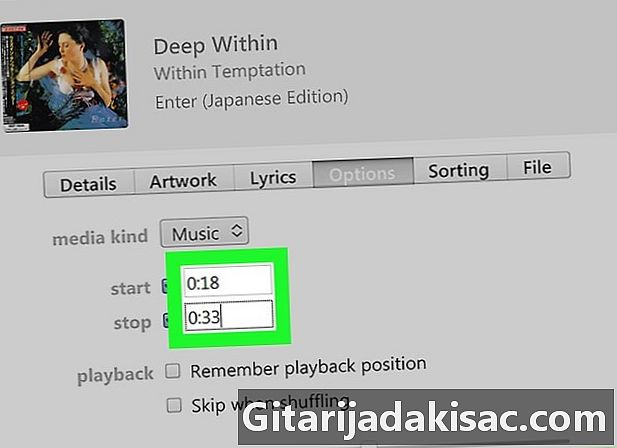
Angi starttid og sluttid. Innenfor e begynnelsen, skriv inn starttidspunktet for kodebiten du har logget, og gjør deretter det samme for sluttiden i feltet end. -
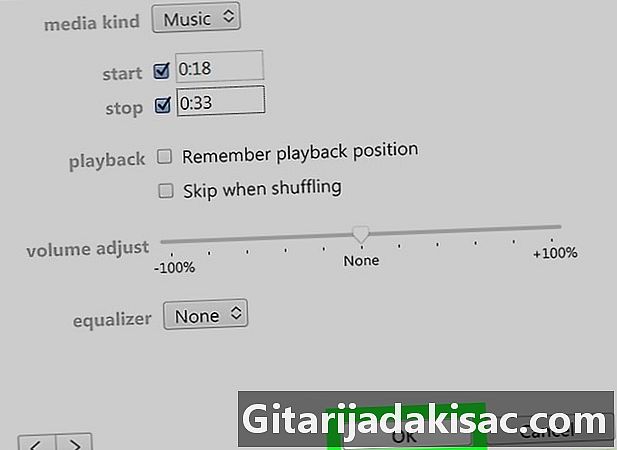
Klikk på OK. Denne knappen er nederst i vinduet og lar deg lagre endringene dine og lukke informasjonsmenyen. -
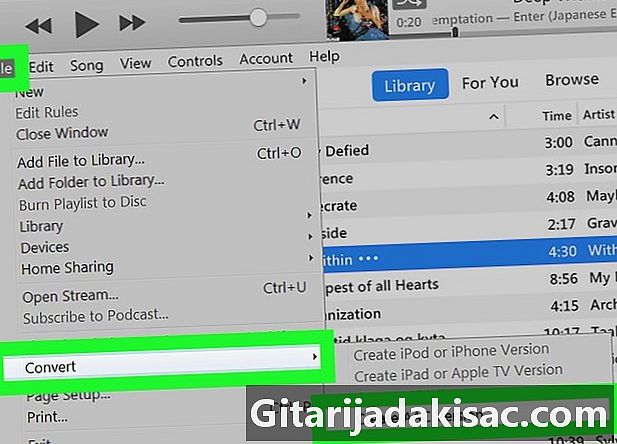
Lag en AAC-versjon av sangen. Klikk på sangen og velg fil > konvertere > Lag en AAC-versjon for å lage en ny versjon av sangen under den originale sangen. Varigheten av den nye sangen vil samsvare med ringens.- Hvis for eksempel sangen du valgte for sangen varte i 36 sekunder, vil du se "0:36" ved siden av den nye sangen i stedet for den totale lengden på den originale sangen.
- Hvis du ikke finner alternativet Lag en AAC-versjon i menyen for kjøretøy, klikk utgave (hvis du bruker en Windows-datamaskin) eller iTunes (hvis du bruker en Mac), velg Innstillinger ... > Importer innstillinger trekke deretter ned menyen Importer med og velg AAC-koder i rullegardinmenyen.
-
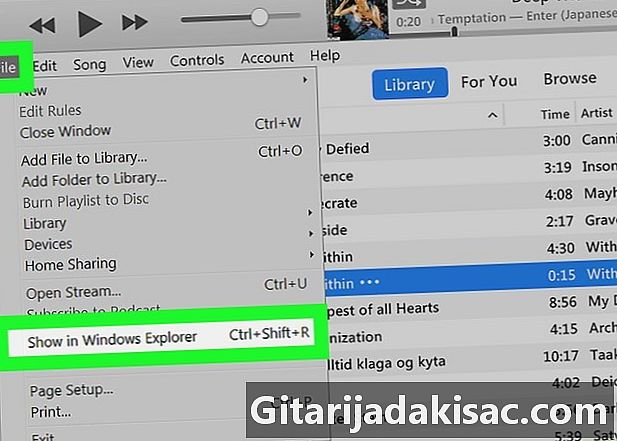
Åpne plasseringen til AAC-filen. Velg AAC-versjonen av sangen og klikk deretter fil > Vis i File Explorer (hvis du bruker en Windows-datamaskin) eller Vis i Finder (hvis du bruker en Mac). Plasseringen av filen på datamaskinen din åpnes. -
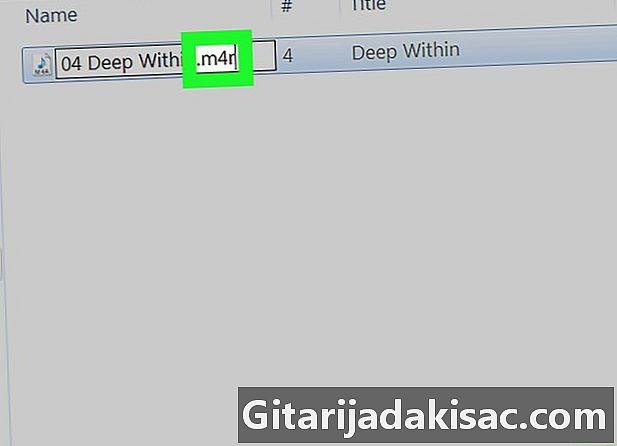
Rediger AAC-filen til en M4R-fil. Dette trinnet avhenger av om du bruker en Windows-datamaskin eller en Mac.- Hvis du bruker en Windows-datamaskin : gå til fanen Ser → merk av i ruten File Name Extensions → velg versjonen.m4a av sangen ved å klikke på den → gå til fanen velkommen → klikk reappoint → bytt ut m4a av M4r på slutten av sangnavnet og trykk oppføring → klikk OK når du vil bli invitert.
- Hvis du bruker en Mac : velg AAC-versjonen av sangen (m4a-versjonen) → klikk fil → velg Få informasjon i rullegardinmenyen → endre m4a i M4r i seksjonen Navn og utvidelse trykk deretter på tasten retur → velg Bruk m4r når du vil bli invitert.
Del 2 Flytt ringetone på iPhone
-

Koble iPhone til datamaskinen. Sett USB-enden av iPhone-en din ladekabel i en av datamaskinens USB-porter, og deretter den andre enden i telefonens ladeport. -
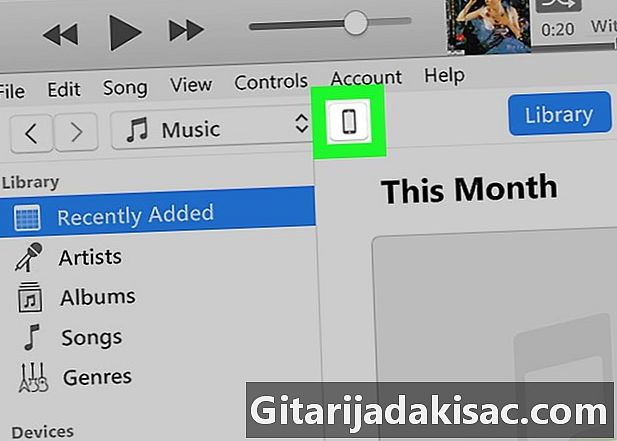
Klikk på iPhone-ikonet. I venstre rute i iTunes-vinduet klikker du på iPhone-ikonet for å åpne telefonsiden og en liste over innholdet på venstre side av vinduet. -
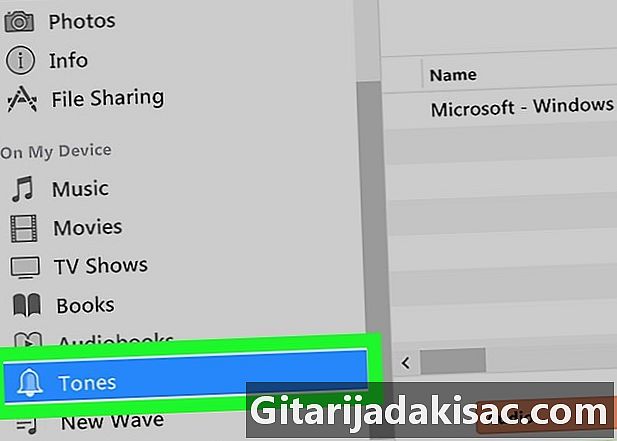
Velg lyder. Under overskriften På enheten min til venstre for iTunes-vinduet, klikk lyder for å åpne ringetone-siden. -
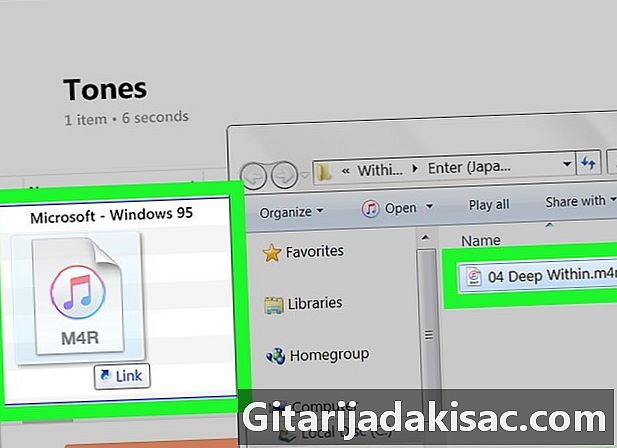
Legg ringetone til siden lyder. Dra og slipp versjonen.m4r av sangen inn i iTunes-vinduet for å få den til å vises på siden lyder . -

Klikk på synkronisere. Dette er den hvite knappen nederst til høyre i iTunes-vinduet. -
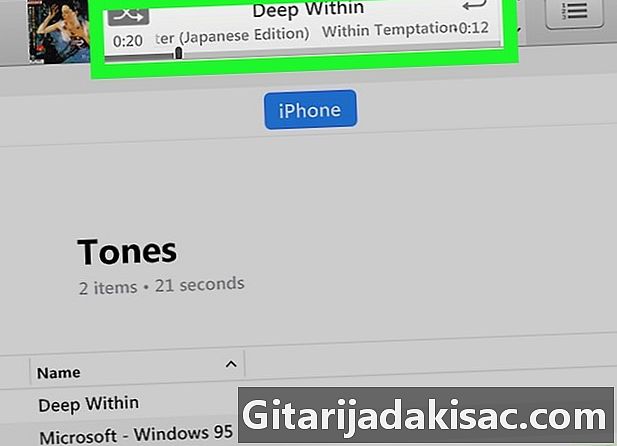
Vent til slutten av synkroniseringsprosessen. Synkronisering bør bare ta noen få sekunder, og du kan koble iPhone fra datamaskinen når fremdriftslinjen forsvinner fra iTunes-vinduet. Du må bare definere sangen som en ringetone.
Del 3 Sett opp ringetonen
-
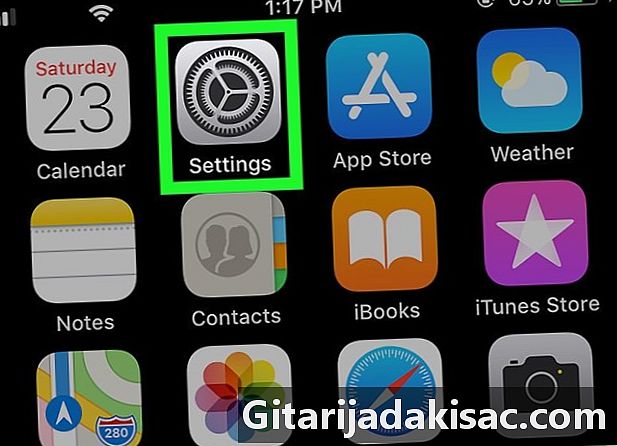
Gå til innstillingene på iPhone
. Trykk på det grå hjulformede ikonet på en av hjemmeskjermene. -
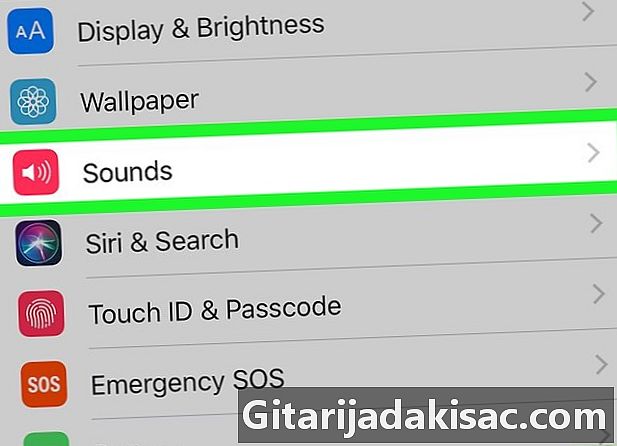
Bla ned til alternativet Lyder og vibrasjoner. Dette alternativet er i samme seksjon som alternativet general
.- Hvis du bruker en iPhone 6S eller tidligere, trykk lyder.
-
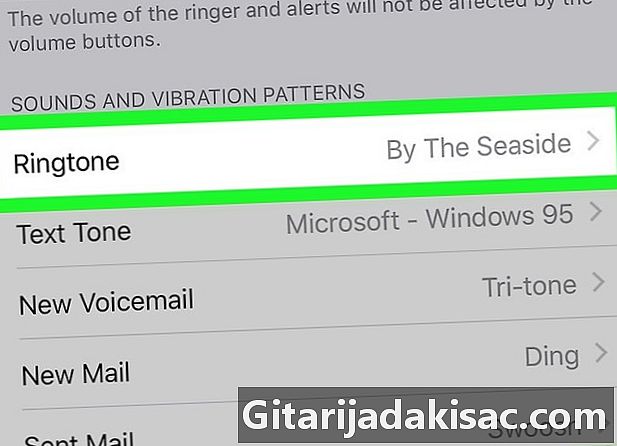
Velg bell. alternativet bell er direkte under overskriften LYD OG VIBRASJESEKVENSER på midten av siden. -
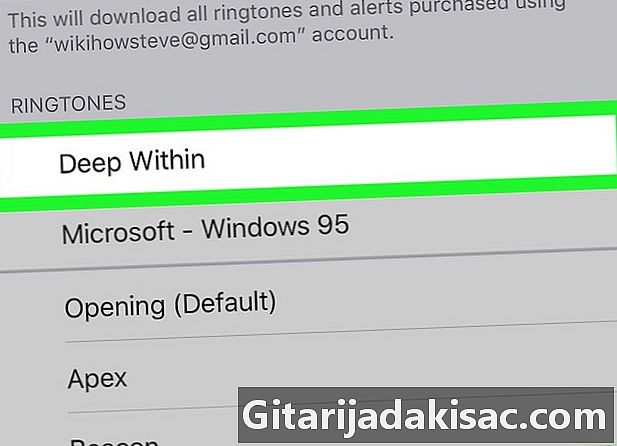
Trykk på navnet på ringetonen din. I seksjonen RINGER, trykk på navnet på ringetonen du vil bruke. Et blått avkrysningsmerke skal vises til venstre for ringetonen for å indikere at telefonen din nå vil bruke den til alle innkommende anrop. -
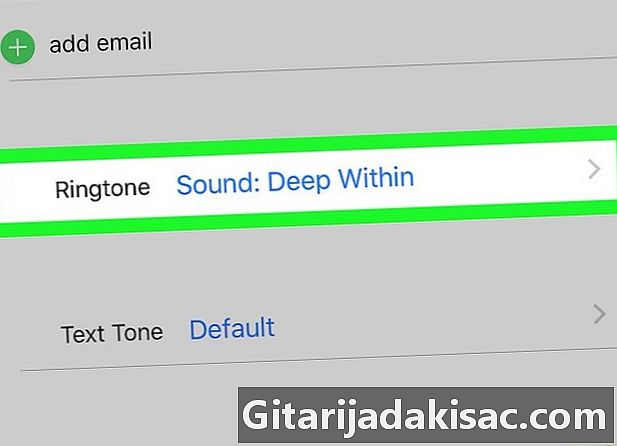
Tildel den nye ringetonen til en spesifikk kontakt. Du kan også tilordne den nye ringetonen til en spesifikk kontakt i telefonboken.- Åpne Kontakter-applikasjonen.
- Trykk på navnet på en kontakt.
- Velg bell.
- Velg ringetone du vil bruke.
- Press ferdig.